wps中word怎么删除空白页删不掉(wps中word怎么删除空白页删不掉的内容)
在日常办公中,我们常常会遇到一些让人头疼的问题,尤其是在使用WPS中的Word处理文档时。有时候,我们不小心造成了空白页的产生,而这些空白页往往难以删除,给我们的工作带来了困扰。本文将详细探讨在WPS中Word删除空白页的一些方法以及可能存在的问题。
首先,我们需要理解空白页产生的原因。空白页通常是由于段落标记、页边距设置、分页符、分节符等因素造成的。在WPS中,虽然我们可以通过直接操作来删除这些空白页,但有时操作并不如我们所愿,出现“删不掉”的现象。这让很多用户感到非常困惑,不知道该如何处理。
解决这个问题的第一步是查看文字与段落设置。我们需要打开“首页”选项卡,找到“段落”设置。一般情况下,空白页可能是因为段落设置为“段落间距”过大,从而导致内容无法在页面上正常显示。此时,我们可以尝试将段落间距调整为0,看看是否能够消除空白页。
在调整段落设置后,如果空白页依然存在,接下来我们可以检查文档中的分页符和分节符。在“视图”选项卡中,勾选“显示/隐藏格式标记”选项,这样就可以看见文档中的所有格式标记。此时,用户应仔细检查是不是存在任何分页符或分节符,这些符号同样会导致空白页的出现。如果找到,可以直接选中后删除。
当我们尝试了以上两种方法仍然无法删除空白页时,不妨检查一下页面的设置。在“页面布局”选项卡中,查看“页面设置”中的“边距”设置,如果边距设置过大,也可能导致空白页的出现。调整边距或页面尺寸,确保其在实际打印和显示中能够容纳内容。
下面是一张示例图片,展示了如何在WPS中显示和隐藏格式标记,以便更好地查找并删除空白页:
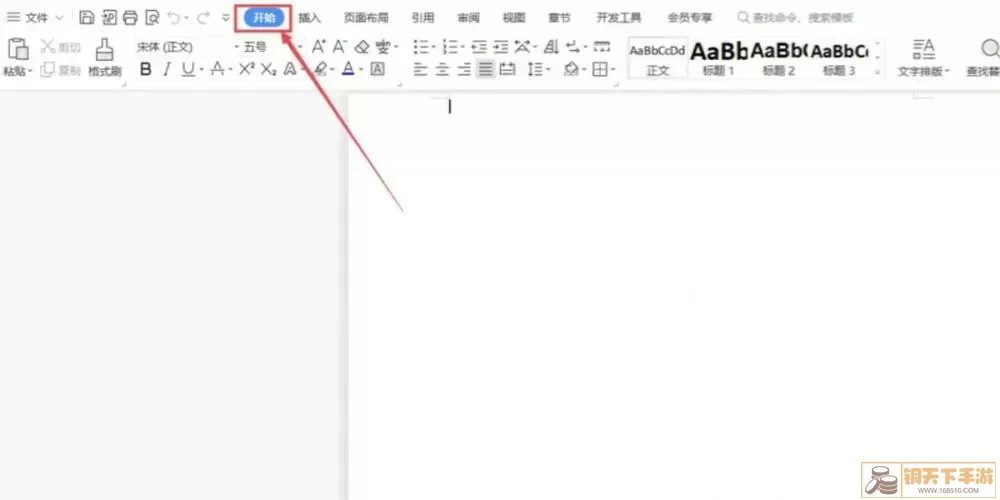
如果以上方法依然不能解决问题,那么可能是文档的某些特定格式损坏了。在这种情况下,建议将文档内容复制到一个新的Word文档中,然后删除旧文档。这样有时能够轻松解决顽固的空白页问题。
另外,还有一种方法就是使用WPS自带的“查找与替换”功能。用户可以通过按下“Ctrl + H”打开查找与替换窗口,在“查找内容”中输入“^m”(表示手动分页),然后点击“全部替换”,这样可能会删除多余的空白页。
总之,删除WPS中的Word空白页虽然有时会遇到困难,但我们可以通过查看段落设置、查找分页符和分节符、调整页面设置等多种方法来解决这个问题。只要耐心操作,一定能够处理好空白页的问题,让文档更加整洁。
在完成这些操作后,记得保存好您的文档,以防不时之需。如您在日后的文档编辑中遇到更多问题,也可以参考相关的WPS帮助文档或在线社区,获取更多技巧与支持。
